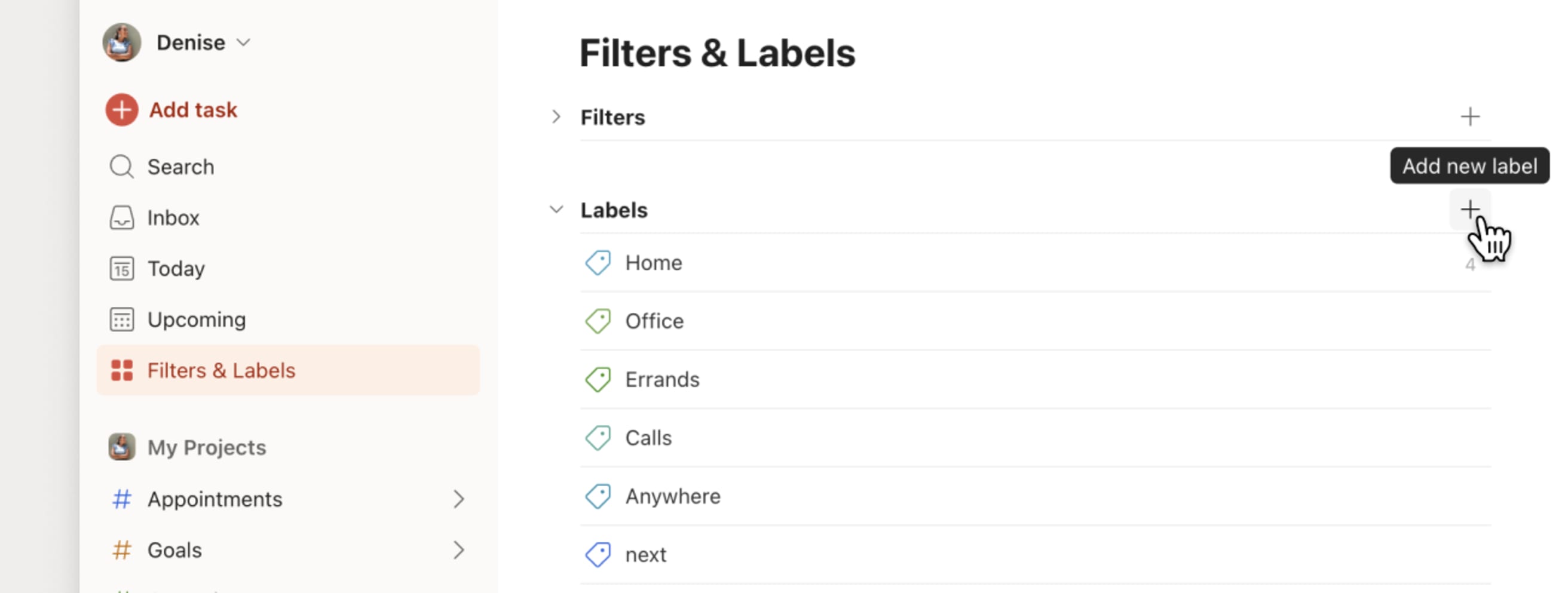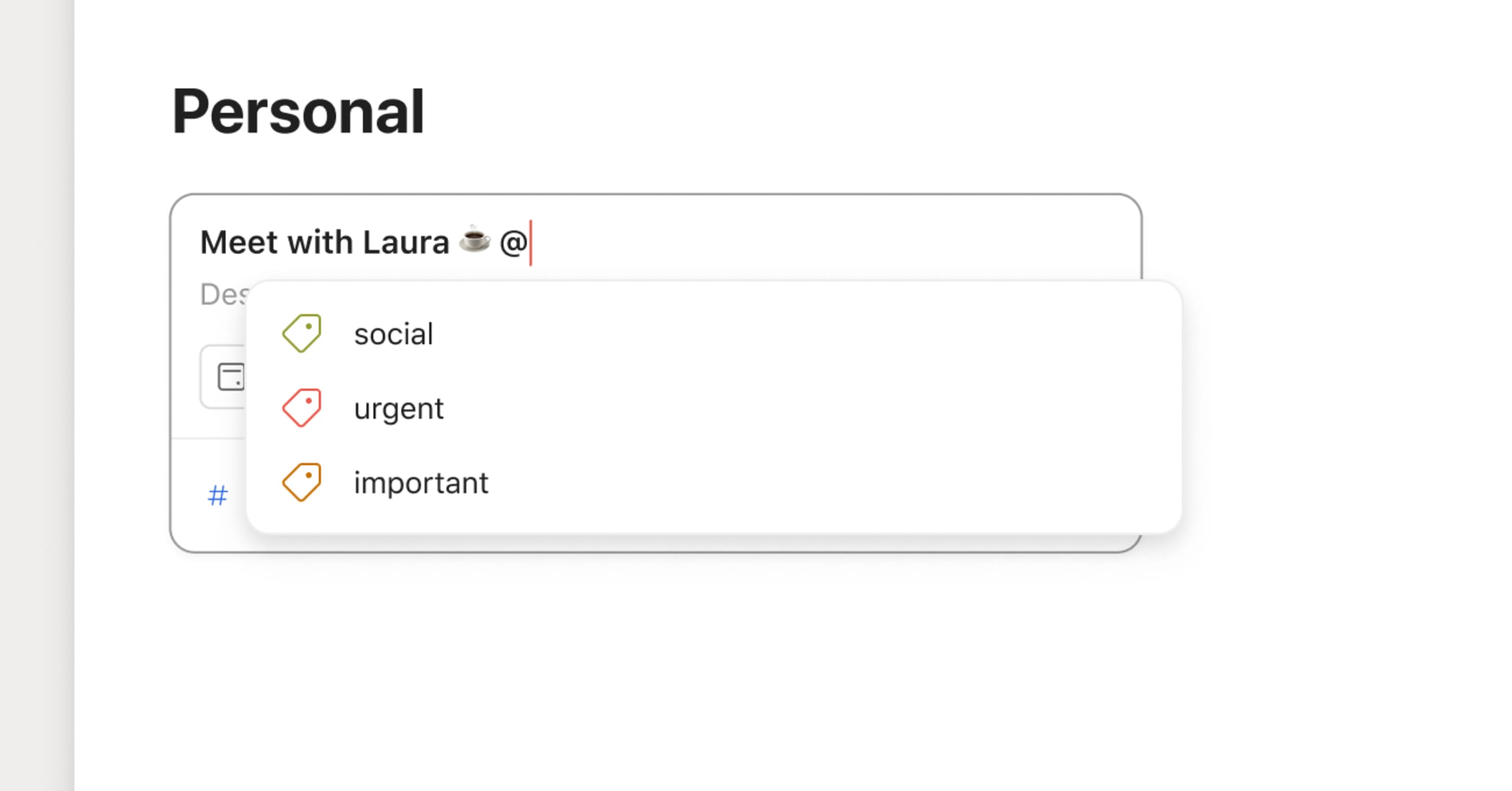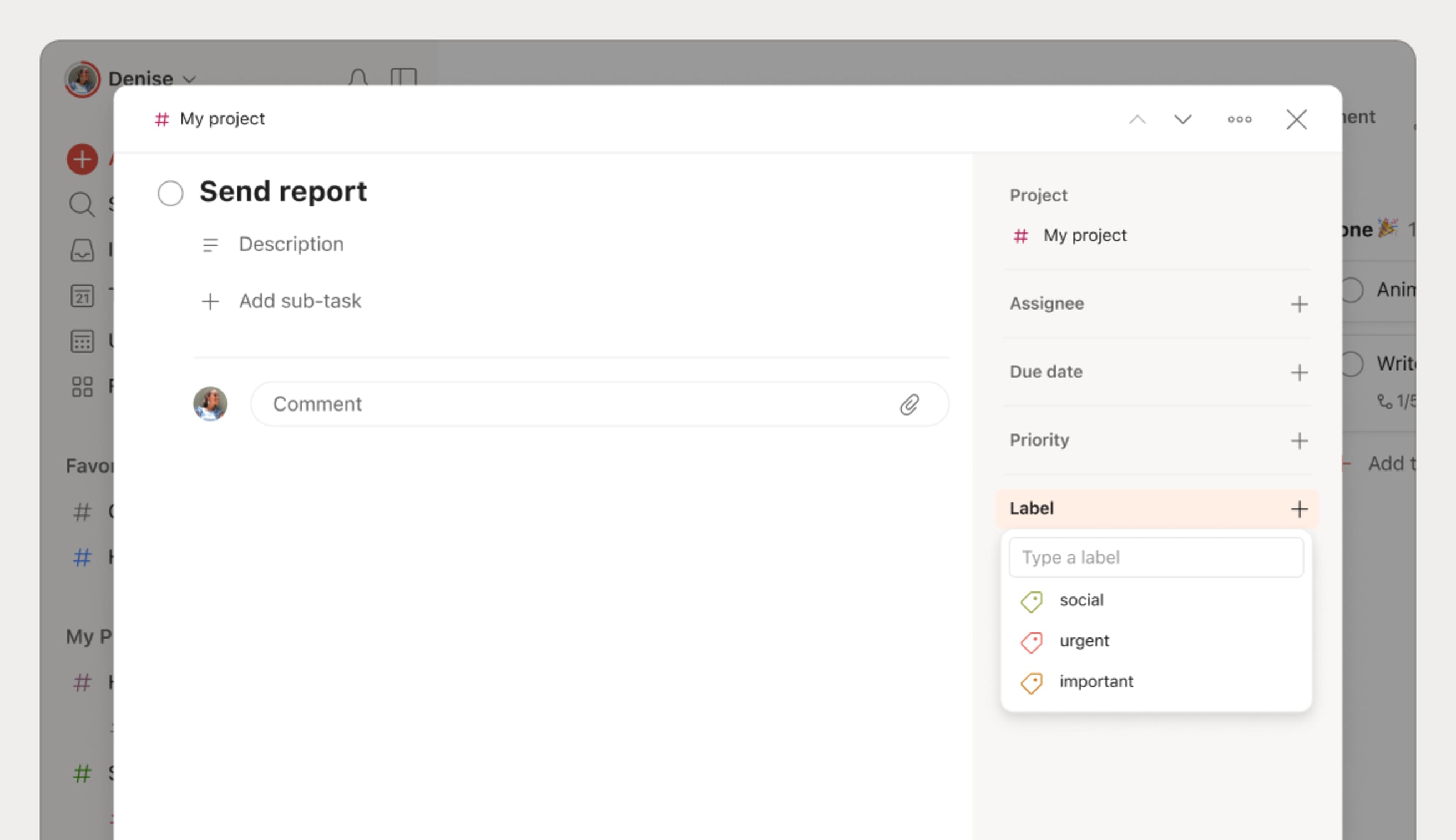標籤讓您可以在批量處理類似的任務時節省時間。 在Todoist中,您可以按照您的需要添加標籤,然後拉取含有該標籤的任務列表。
添加一個標籤
- 點擊側欄中的 過濾器&標籤。如果您沒有看到這個視圖,自訂導航菜單來展示它。
- 點擊標籤圖標旁邊的 加號圖標。
- 輸入標籤名稱並且選擇一個顏色。如果您經常使用這個標籤,您也可以收藏它。
- 點擊添加來進行確認。
為新任務添加標籤
- 點擊 添加任務來新建任務。
- 在任務欄中點擊 標籤或者輸入
@。如果您沒有看到標籤,使用自訂快速添加來將它添加為任務操作。 - 選擇您想要從菜單中添加的標籤。如果標籤不存在,完成標籤名稱的輸入並且點擊創建來創建它。
- 點擊添加任務來進行確認。
為現有任務添加標籤
- 點擊任務來打開任務視圖。
- 點擊任務視圖右側的標籤。
- 選擇標籤或者在輸入標籤欄中輸入標籤名稱。如果標籤不存在,請輸入完整的標籤名稱並且點擊 創建來創建它。
您將會在標籤列表中找到您新建的標籤。
快速提示
當命名您的標籤時,您可以添加特殊字符,比如@ , " ( ) | & 或者!。
編輯標籤
隨著您的工作流程變更,您的標籤也可以。以下是如何更改標籤名稱或者顏色:
- 點擊側欄的 過濾器&標籤。
- 點擊標籤版塊中的標籤。
- 點擊標籤右側的 省略符號圖標。
- 選擇 編輯標籤。
- 輸入全新的標籤名稱或者點擊標籤顏色菜單來選擇一個不同的顏色。
- 點擊保存來進行確認。
值得一試的實用標籤
不確定如何開始?以下是可以激發您靈感的範例:
| 目錄 | 標籤 |
|---|---|
| 完成任務的時間 |
|
|
一天中開始工作的時間 |
|
| 工作類型 |
|
| 進行中 |
|
| 項目類型 |
|
| 工作地點 |
|
讓共享標籤變成個人標籤
在Todoist中,以下您可以創建和添加到任務中的兩種標籤:
- 個人標籤是您自己創建的標籤。您可以為這些標籤選擇任何可用的顏色,並且它們將會一直留在您的列表中直到您從個人標籤列表中移除它們。
- 共享標籤是由共享項目中合作者添加的標籤,如果它沒有與您個人標籤列表中的完全一樣,它們就會被添加到您的共享列表中。這些標籤默認是灰色的,並且僅當一個共享項目中有任何現時任務正在使用這些標籤時它們才會留在共享列表中。
Dermot · 客戶體驗專家
共享項目的所有成員都可以重命名或者刪除某個共享標籤。他們作出的變更將會影響所有帶有那個標籤的現時任務。
如果您發現自己經常使用共享項目中的某個標籤,以下是如何將它變成個人標籤:
- 點擊側欄的 過濾器&標籤。
- 在共享標籤下方找到您想要添加的標籤。
- 點擊標籤旁邊的 省略符號圖標。
- 選擇 移動到個人標籤。
刪除標籤
您可能會發現有些標籤已經不再適用了。不用擔心,您只需要刪除它,這樣您的標籤列表就會乾淨且整潔:
- 點擊側欄的 過濾器&標籤。
- 找到您想要刪除的標籤。
- 點擊標籤旁邊的 省略符號圖標。
- 選擇刪除標籤。再次點擊刪除來進行確認。
請注意
如果您刪除了一個個人或者共享標籤,它們依然會顯示在您已完成的任務中。當您取消完成一個帶有已刪除標籤的任務時,您將會看到一個新的標籤並且它會被添加回您的標籤列表中。這個標籤的名字與您完成它時的一樣。
入門說明
在Todoist中使用個人或者共享標籤保持有序!如果您在添加或者管理標籤的過程中遇到了任何問題,請聯絡我們。我們,Olivia、Rikke、Marco以及其他團隊成員,非常樂意幫助您恢復正常運行。